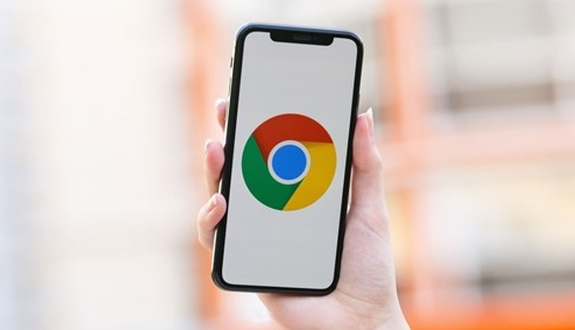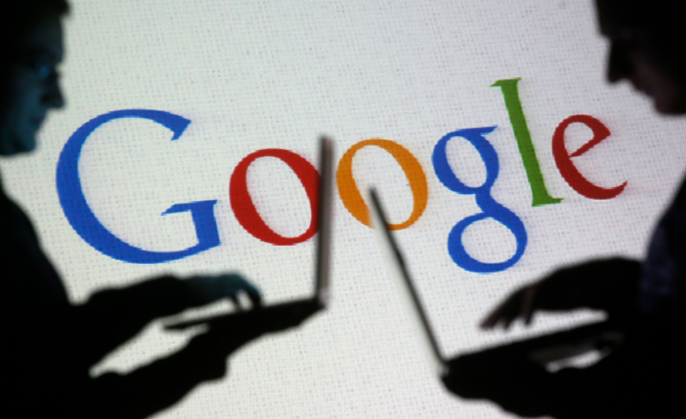当前位置:
首页 >
谷歌浏览器多账户登录切换操作完整指南
谷歌浏览器多账户登录切换操作完整指南
时间:2025年07月23日
来源: 谷歌浏览器官网
详情介绍
1. 创建多个用户账户
- 打开Chrome浏览器,点击右上角的用户头像图标,若尚未登录任何账号,该区域可能显示为一个默认图标或空白。在弹出的菜单中,选择“添加”以开始新用户添加流程。输入新用户的名称,并选择一个易于识别的图标。如果需要,还可以输入谷歌账户的电子邮件地址和密码以同步数据,然后点击“添加”按钮,新用户将被成功添加到Chrome中,此时会看到新的用户头像出现在原有头像旁边。
2. 进行账户切换操作
- 再次点击浏览器右上角的用户头像图标,在弹出的菜单中,选择想要切换到的用户账号,Chrome会自动以上次使用的账号信息打开新窗口或标签页,无需再次手动登录。
3. 管理用户账户
- 点击右上角的三个点菜单按钮,选择“设置”,在左侧菜单中选择“人”,在这里可以添加、删除或修改用户配置文件。还能对每个用户的同步设置、账户名称与头像等进行管理,比如开启或关闭书签、密码、历史记录的同步。
4. 使用隐身模式隔离会话
- 点击右上角的三个点菜单按钮,选择“打开新的无痕窗口”,或者直接按快捷键Ctrl+Shift+N(Windows)或Cmd+Shift+N(Mac)开启隐身模式。在隐身模式下,可以临时登录另一个账户进行操作,完成操作后关闭隐身窗口,所有数据将被清除。
5. 利用扩展程序增强多账号管理能力
- Switcher for Gmail:允许在Gmail账户之间快速切换,无需每次都重新登录。
- MultiLogin for Facebook:可同时登录多个Facebook账号,适合管理多个社交媒体账户的用户。
- Biscuit:作为侧边栏分组标签页管理工具,不仅能帮助隔离不同账户的标签页,还支持自定义图标和预设常用标签页,方便多账户的管理。
6. 通过快捷方式直接访问特定账户
- 创建桌面快捷方式:进入Chrome的设置页面,找到要为其创建快捷方式的用户配置文件,双击该配置文件,在打开的新标签页中点击左下角的“添加桌面快捷方式”,保存即可。
- 使用命令行参数启动指定用户配置文件:正常安装谷歌浏览器,复制谷歌浏览器的桌面快捷方式并改名,然后在属性的目标栏里添加参数,如`--user-data-dir="D:Program FilesGoogleChromeUser DataProfile 1"`,按照此方法创建多个快捷方式,每个都指向不同的用户数据文件夹。
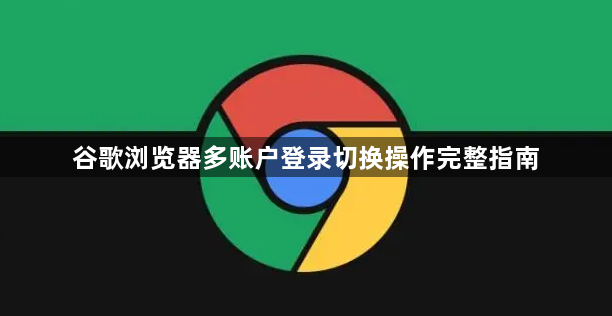
1. 创建多个用户账户
- 打开Chrome浏览器,点击右上角的用户头像图标,若尚未登录任何账号,该区域可能显示为一个默认图标或空白。在弹出的菜单中,选择“添加”以开始新用户添加流程。输入新用户的名称,并选择一个易于识别的图标。如果需要,还可以输入谷歌账户的电子邮件地址和密码以同步数据,然后点击“添加”按钮,新用户将被成功添加到Chrome中,此时会看到新的用户头像出现在原有头像旁边。
2. 进行账户切换操作
- 再次点击浏览器右上角的用户头像图标,在弹出的菜单中,选择想要切换到的用户账号,Chrome会自动以上次使用的账号信息打开新窗口或标签页,无需再次手动登录。
3. 管理用户账户
- 点击右上角的三个点菜单按钮,选择“设置”,在左侧菜单中选择“人”,在这里可以添加、删除或修改用户配置文件。还能对每个用户的同步设置、账户名称与头像等进行管理,比如开启或关闭书签、密码、历史记录的同步。
4. 使用隐身模式隔离会话
- 点击右上角的三个点菜单按钮,选择“打开新的无痕窗口”,或者直接按快捷键Ctrl+Shift+N(Windows)或Cmd+Shift+N(Mac)开启隐身模式。在隐身模式下,可以临时登录另一个账户进行操作,完成操作后关闭隐身窗口,所有数据将被清除。
5. 利用扩展程序增强多账号管理能力
- Switcher for Gmail:允许在Gmail账户之间快速切换,无需每次都重新登录。
- MultiLogin for Facebook:可同时登录多个Facebook账号,适合管理多个社交媒体账户的用户。
- Biscuit:作为侧边栏分组标签页管理工具,不仅能帮助隔离不同账户的标签页,还支持自定义图标和预设常用标签页,方便多账户的管理。
6. 通过快捷方式直接访问特定账户
- 创建桌面快捷方式:进入Chrome的设置页面,找到要为其创建快捷方式的用户配置文件,双击该配置文件,在打开的新标签页中点击左下角的“添加桌面快捷方式”,保存即可。
- 使用命令行参数启动指定用户配置文件:正常安装谷歌浏览器,复制谷歌浏览器的桌面快捷方式并改名,然后在属性的目标栏里添加参数,如`--user-data-dir="D:Program FilesGoogleChromeUser DataProfile 1"`,按照此方法创建多个快捷方式,每个都指向不同的用户数据文件夹。